ANDROID AUTO™, CARPLAY™
Android Auto™
Innledning
”Android Auto™” er en app som du kan laste ned fra smarttelefonen din slik at du kan bruke noen av appene på telefonen fra skjermen til multimediesystemet.
Merk: Hvis du vil finne ut om bilen din er kompatibel med Android Auto™, må 1 ”Smarttelefonintegrering”-funksjonen være oppført i multimediesystemets ”System”-meny.

Første bruk
- Last ned og installer ”Android Auto™”-appen fra nedlastingsplattformen på smarttelefonen din.
- Koble telefonen til USB-porten på multimediesystemet.
- Følg instruksjonene på flerfunksjonsskjermen

- Trykk på knapp 2.
- godta forespørslene på smarttelefonen for å bruke ”Android Auto™"-appen;
- Bekreft ved å trykke på ”Godkjenn” på telefonen.
- Trykk en gang til på 2-knappen.
Appen starter på multimediesystemet. Hvis prosedyren ovenfor ikke ble fullført, kan du forsøke på nytt.
Av hensyn til sikkerheten må dette bare utføres når kjøretøyet står stille.
For at appen skal fungere på riktig måte bør du bruke USB-kablene som anbefales av telefonprodusenten.
CarPlay™
Innledning
”CarPlay™” er en innebygd tjeneste i smarttelefonen din som gjør at du kan bruke noen av appene på telefonen fra skjermen til multimediesystemet.
Merk: Hvis du vil finne ut om bilen din er kompatibel med CarPlay™-tjenesten, må 1 ”Smarttelefonintegrering”-funksjonen være oppført i multimediesystemets ”System”-meny.
Av hensyn til sikkerheten må dette bare utføres når kjøretøyet står stille.

Første bruk
- Koble telefonen til USB-porten på multimediesystemet.
- Følg instruksjonene på flerfunksjonsskjermen
- Trykk på knapp 3.
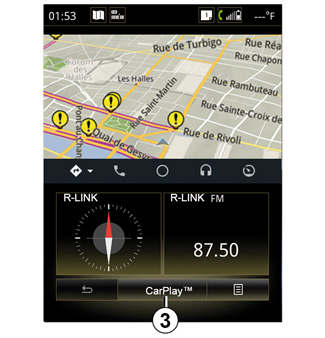
CarPlay™-tjenesten starter på multimediesystemet.
Hvis prosedyren ovenfor ikke ble fullført, kan du forsøke på nytt
Når CarPlay™-tjenesten er startet, endres den nedre delen av multimedieskjermen:
- Hvis det ikke er startet en reiserute, vises kompasset.
- Når en reiserute er startet, vises detaljer fra strekningen.
Merk: ”CarPlay™”-tjenesten fungerer bare hvis smarttelefonen din er koblet til USB -porten i bilen.
For at appen skal fungere på riktig måte bør du bruke USB-kablene som anbefales av telefonprodusenten.

Når Android Auto™-appen eller CarPlay™-tjenesten er aktivert på multimediesystemet, endres den nedre delen av multimedieskjermen:
- Hvis det ikke er startet en reiserute, vises kompasset.
- Når en reiserute er startet, vises detaljer fra strekningen.
Når Android Auto™ eller CarPlay™ er startet, får du tilgang til navigasjon- og musikkapper på smarttelefonen din. Disse appene erstatter tilsvarende apper i R-Link som allerede er startet. Du kan for eksempel bruke enten en Android Auto™/CarPlay™-navigasjonsapp eller appen i multimediesystemet, men ikke begge deler.
Knappene 4 informerer om appene kjøres via Android Auto™ eller CarPlay™, eller fra multimediesystemet.
Når du bruker Android Auto™ eller CarPlay™, fortsetter enkelte funksjoner i multimediesystemet å kjøre i bakgrunnen. Hvis du for eksempel starter ”Android Auto™” eller ”CarPlay™” og bruker navigasjonen på smarttelefonen mens radioen i multimediesystemet spiller, kan du fortsatt høre på radioen.
Merk:
- Android Auto™ og CarPlay™ kjører bare når smarttelefonen er koblet til bilens USB -port.
- Du kan konfigurere multimedieskjermen fra telefoninnstillingene.
Android Auto™- og CarPlay™-funksjonene er avhengig av telefonmerke og -modell. Du finner eventuelt mer informasjon på produsentens nettsted.

Når ”Android Auto™”-appen eller ”CarPlay™”-tjenesten er aktivert i multimediesystemet, kan du bruke talegjenkjenningsknappen til å styre enkelte av funksjonene på smarttelefonen med stemmen. Det gjør du ved å trykke inn og holde knapp 5 på rattet (du finner mer informasjon i avsnittet Bruke stemmegjenkjenning).

Gå tilbake til R-Link-grensesnittet
Slik kommer du tilbake til R-Link-grensesnittet:
- Trykk på Home-knappen på frontpanelet til multimediesystemet eller på midtkontrollen.
eller
- Trykk inn knapp 6 på multimediesystemskjermen.

Hurtigmeny
Hurtigmenyen 7 har følgende alternativer:
- Liste over enheter
- Brukerhåndbok for multimediesystemet
- Lydinnstillinger.

